foxmail添加网易邮箱的详细操作
时间:2022-10-26 13:58
你们知道foxmail添加网易邮箱的详细操作吗?不知道也没有关系哦,以下内容就是小编整理的foxmail添加网易邮箱的操作方法,一起来学习吧!
foxmail添加网易邮箱的详细操作

首先需要登陆网页版邮箱--设置--POP3/SMTP/IMAP-勾选启用。
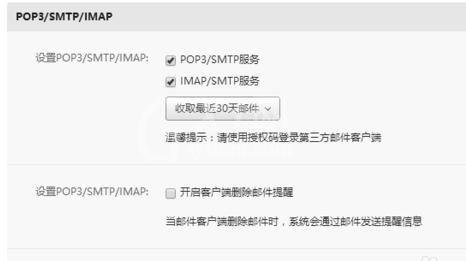
这一步很关键,查看设置中的客户端授权密码是否开启,如果开启则需要设置一个授权码,待会儿这个授权码要取代密码输入到foxmail添加邮箱的密码框中。
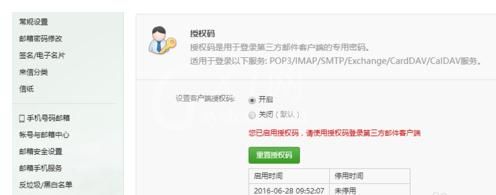
然后就可打开foxmail-右上角的菜单键-账号管理-新建 进行账号添加了。在对话框中输入账号的密码,切记,此时的密码如果上一步中的授权密码是开启的则需要输入授权密码,而不是邮箱的密码。
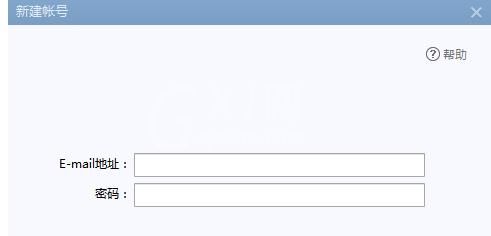
接上一步,新建账号这里也可以选择手动添加,接受服务器类型建议选择POP3,如果IMAP,则添加账号后,foxmail内的操作是于网页版一致的,比如你在foxmail里删除邮件,那网页版也就自动删掉了。
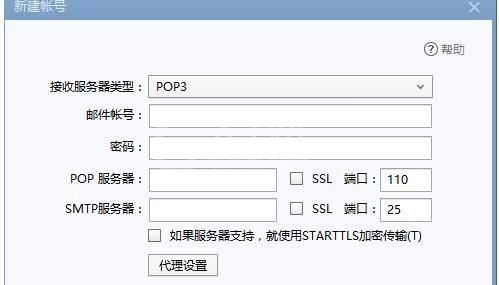
各位小伙伴们,看完上面的精彩内容,都清楚foxmail添加网易邮箱的详细操作方法了吧!



























